Apakah Anda ingin mengakses file Dropbox dengan cepat saat Anda menjelajah atau menggunakan aplikasi web di Chrome? Berikut adalah ekstensi rapi yang dapat membantu Anda mengakses Dropbox dengan cepat saat berada di browser.
Mulai
Untuk mulai menggunakan Dropbox dari Chrome, buka halaman ekstensi DropBox dan klik Install .
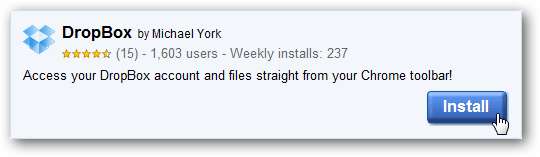
Setelah ekstensi dipasang, klik logo Dropbox baru di bilah alat Anda, dan masuk dengan akun Dropbox standar Anda. Pastikan untuk memeriksa Ingat saya jadi Anda tidak perlu memasukkan informasi Anda setiap saat.
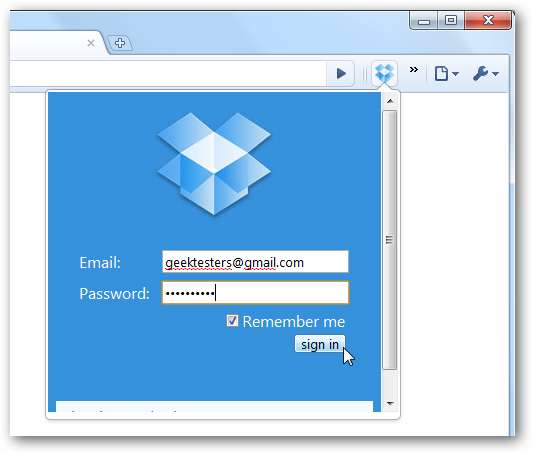
Sekarang Anda akan melihat semua file dan folder Dropbox Anda langsung di menu overlay di Chrome.
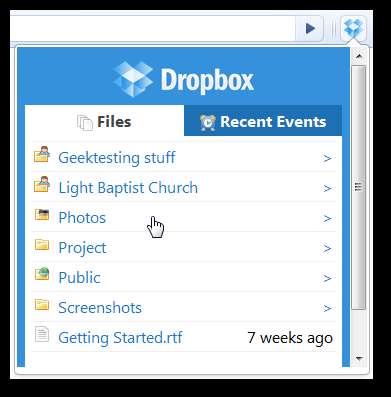
Klik folder Anda untuk membuka dan melihat apa yang ada di dalamnya, atau klik link ke file untuk mendownload atau membukanya secara langsung.
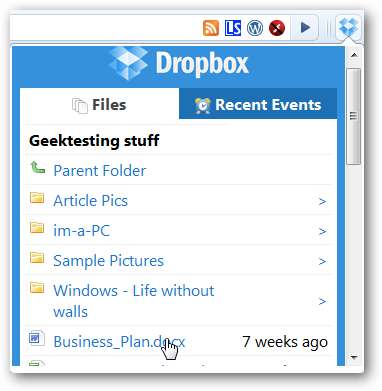
Gambar akan terbuka di tab baru di Chrome, tetapi dokumen dan sebagian besar file lainnya akan diunduh. Cukup klik file untuk mendownload, dan itu akan segera mulai mendownload.
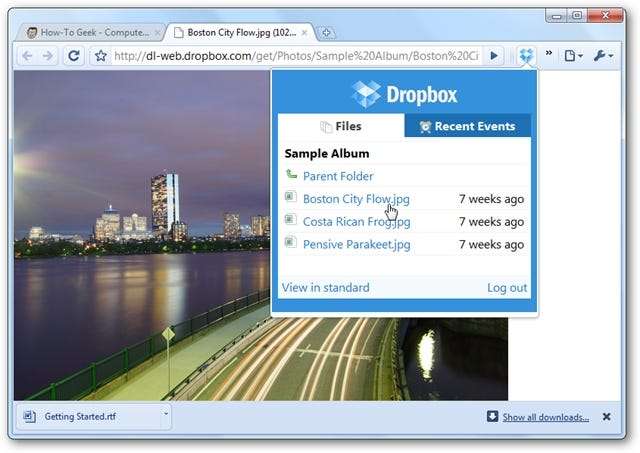
Anda juga dapat melihat file yang baru saja diubah dan ditambahkan di kotak Acara Terbaru. Ini sangat bagus terutama jika Anda berkolaborasi dalam suatu proyek dan perlu melihat apakah file bersama Anda baru saja diubah.
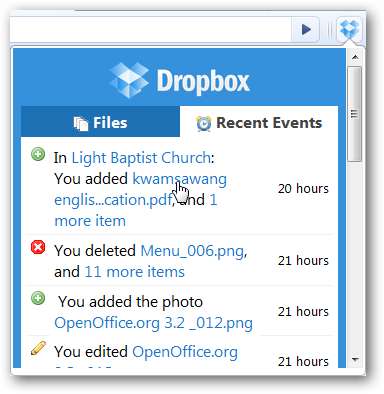
Sekarang, apa pun situs yang Anda kunjungi, Anda dapat dengan cepat mengakses file Dropbox Anda. Ini juga bisa menjadi cara yang bagus untuk mengikuti akun Dropbox kedua; jika Anda memiliki satu akun Dropbox yang ditautkan ke komputer Anda, Anda dapat membuat akun kedua tetap ditautkan di Chrome dengan ekstensi ini.
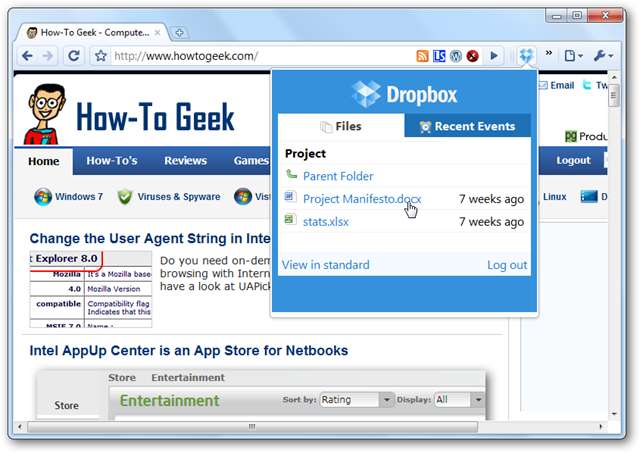
Akses Dropbox Anda Dari Komputer Apa Pun
Aplikasi portabel mempermudah penggunaan program favorit Anda dari mana saja, tapi sayangnya tidak ada versi portabel Dropbox. Namun, Anda dapat memasang ekstensi ini di Chrome Portabel sehingga Anda masih dapat dengan mudah mengakses Dropbox apa pun komputer yang Anda gunakan.
Untuk memulai dengan Chrome Portabel, lihat artikel kami tentang cara melakukannya instal dan jalankan dari flash drive Anda . Sekarang jalankan Portable Chrome dan instal ekstensi DropBox di dalamnya seperti di atas. Masuk seperti sebelumnya, dan pastikan untuk memeriksa Ingat saya kotak.
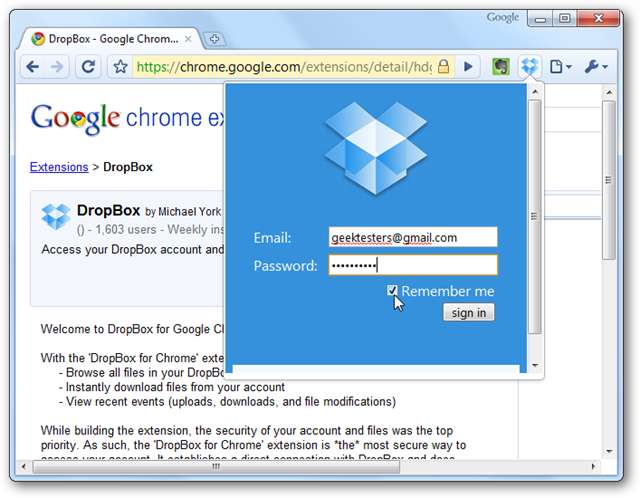
Sekarang, kapan pun Anda menjalankan Chrome Portabel, Anda tidak akan pernah lebih dari satu klik saja dari Dropbox Anda, apa pun komputer yang Anda gunakan. Akun Anda akan tetap masuk meskipun Anda menggunakannya di komputer lain.
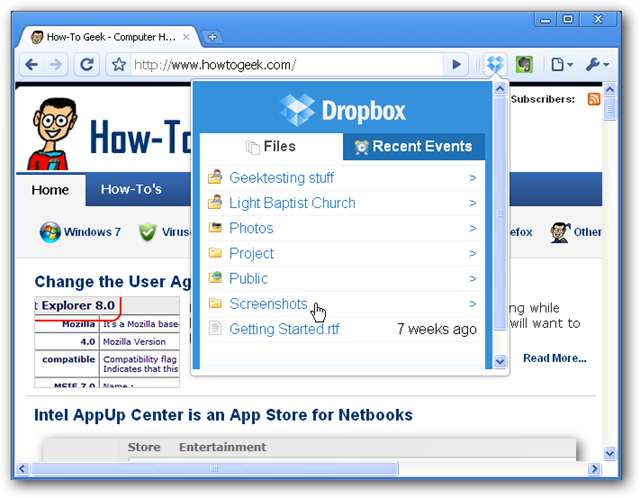
Kesimpulan
Jika Anda menggunakan Dropbox secara rutin untuk menyimpan file dan berkolaborasi dengan orang lain, ekstensi ini dapat mempermudah penggunaan Dropbox. Meskipun ekstensi ini sebenarnya hanya menampilkan situs seluler Dropbox, ini masih merupakan alat yang berguna karena jauh lebih cepat menggunakannya daripada masuk ke situs normal. Ekstensi ini luar biasa responsif, dan mungkin cara tercepat untuk menemukan file atau melihat kejadian terkini di Dropbox Anda.
Dan jika Anda secara teratur berkolaborasi dengan orang lain di Dropbox, lihat artikel kami di Menggunakan Folder Bersama di Dropbox . Ada beberapa tip dan trik yang dapat memudahkan Anda mengikuti perubahan di folder bersama Anda.
Link
Pasang Ekstensi DropBox untuk Chrome ( Galeri Ekstensi Google Chrome )







